Ez a bejegyzés egy olyan problémáról szól, amelyben két speciális mappa, például Zene, Képek, Videók vagy Dokumentumok egyesül vagy egyesül, és ugyanarra a mappára mutat. Mivel a speciális vagy shell mappák össze vannak vonva, ugyanazzal a névvel, de különböző ikonokkal jelennek meg.
Ezenkívül, ha valamelyik mappa Hely lapján visszaállítja az alapértelmezett helyet, az alábbihoz hasonló figyelmeztetést jelenít meg:
Át szeretné irányítani a „Music” mappát egy másik „Videos” rendszermappába, amely a „c:\users\{felhasználónév}\videos” címen található? Ha folytatja az átirányítást, nem tudja szétválasztani őket, vagy visszaállítani az alapértelmezett helyet. Továbbra is folytatni szeretné az átirányítást?
Mivel a speciális mappák egyesültek, a Alapértelmezett visszaállítása vagy Mozog opció nem segít.
Ez a bejegyzés bemutatja, hogyan javíthatja ki a rendszerleíró adatbázis felhasználói shellmappája elérési útját, ha véletlenül egyesítette őket.
[Javítás] A zene, a képek, a videók vagy a letöltési mappák véletlenül egyesültek
Két speciális mappa véletlen egyesítésének kijavításához (pl Zene vagy Videók), használja a következő módszerek egyikét.
1. módszer: A shell mappa elérési útjainak visszaállítása beállításjegyzék-javítással
A felhasználói shell mappa beállításjegyzék-értékeinek automatikus visszaállítása a gyári alapértelmezett elérési útra:
- Letöltés w10_usf_clear_override_hkcu.zip.
- Csomagolja ki és futtassa a mellékelt rendszerleíró fájlt.
- Jelentkezzen ki, majd jelentkezzen be újra, hogy a változtatás életbe lépjen.
2. módszer: A shell mappa elérési útjainak manuális visszaállítása
A probléma könnyen megoldható, ha törli a felülbíráló shell mappák értékeit a felhasználói shell mappák rendszerleíró kulcsában:
- Először hozzon létre a Rendszer-visszaállítási pont.
- Ezután kattintson a jobb gombbal a Start menü Futtatás parancsára.
- típus
Regedit.exeés kattintson az OK gombra. - Menj a következőre (
Felhasználói shell mappák) rendszerleíró kulcs.HKEY_CURRENT_USER\SOFTWARE\Microsoft\Windows\CurrentVersion\Explorer\User Shell Folders
- A Fájl menüben kattintson az Exportálás lehetőségre, és mentse az ágat egy .reg fájlba biztonsági mentés céljából.
-
Töröl az alábbi táblázatban említett megfelelő beállításjegyzék-értékek (attól függően, hogy melyik két mappa van egyesítve):
A következő GUID-ok listája található nem léteznek alapértelmezés szerint a
Felhasználói shell mappákírjon be egy tiszta Windows 10 telepítést.Érték neve (felülbírálások) Shell mappa, amelynek elérési útja felülbírálva {3B193882-D3AD-4EAB-965A-69829D1FB59F} Mentett képek {AB5FB87B-7CE2-4F83-915D-550846C9537B} Filmtekercs {B7BEDE81-DF94-4682-A7D8-57A52620B86F} Képernyőképek {F42EE2D3-909F-4907-8871-4C22FC0BF756} Helyi dokumentumok {7D83EE9B-2244-4E70-B1F5-5393042AF1E4} Helyi letöltések {A0C69A99-21C8-4671-8703-7934162FCF1D} Helyi zene {0DDD015D-B06C-45D5-8C4C-F59713854639} Helyi képek {35286a68-3c57-41a1-bbb1-0eae73d76c95} Helyi videók - Ezután ellenőrizze és javítsa a következő értékek adatait, miután megbizonyosodott arról, hogy a rendszerleíró érték típusa megfelelő REG_EXPAND_SZ minden alább felsorolt értékhez:
Érték Adat Asztali %USERPROFILE%\Desktop Én zeném %USERPROFILE%\Zene Képeim %USERPROFILE%\Pictures Videóm %USERPROFILE%\Videos Személyes %USERPROFILE%\Dokumentumok {374DE290-123F-4565-9164-39C4925E467B} %USERPROFILE%\Letöltések 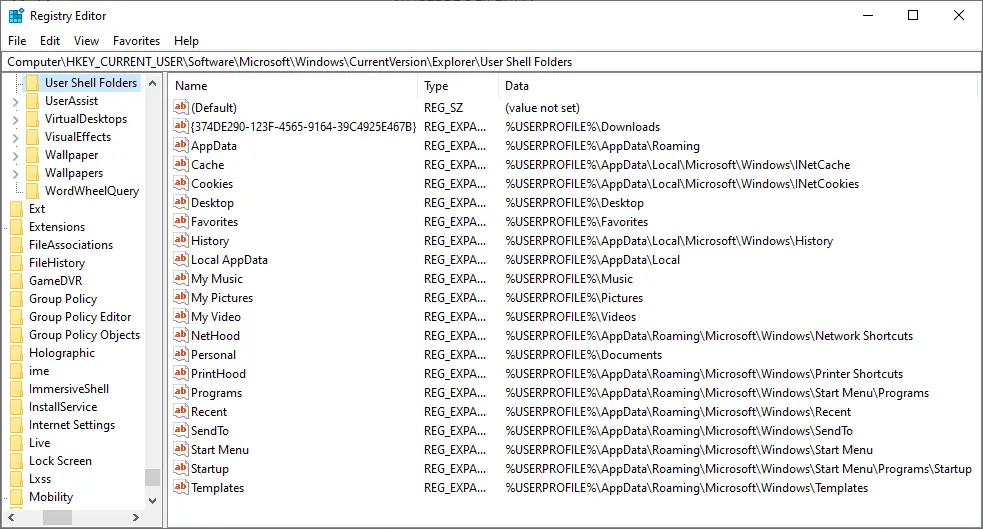
A felhasználói shell mappák alapértelmezett értékei a Windows 10 rendszerben. - Kijelentkezés és újra bejelentkezés. Ennek meg kell szüntetnie a két vagy több speciális mappát a felhasználói fiókban.
A Windows 10 összes Shell-mappájának alapértelmezett értékét ebben a cikkben találja A Windows 10 Shell mappái visszaállítják az alapértelmezett elérési utat.
Egy apró kérés: Ha tetszett a bejegyzés, kérlek oszd meg?
Egy "apró" megosztásod komolyan segítene ennek a blognak a növekedésében. Néhány nagyszerű javaslat:- Tűzd ki!
- Oszd meg kedvenc blogoddal + Facebook, Reddit
- Tweeteljen!